Photoshop详细解析如何修复曝光不足的照片(2)
文章来源于 太平洋电脑网,感谢作者 么么茶 给我们带来经精彩的文章!三、选择蒙版色阶调整图层
到了这一步,你会发现此前的应用令整个画面的某些元素变得过亮。不过不用担心,当你创建调整图层的时候,也同时创建了一个蒙版图层,现在我们就需要用到它:
1、从工具栏中选择画笔;
2、将调色板进行重置,回到默认状态,以黑色作为主要的颜色;
3、将画笔的硬度设置为0(这将创建一个软边画笔),以及设置适合你工作区域的笔刷大小;
4、将画笔的不透明度降低至20%;
5、在调整图层上点击蒙版图层按钮;
6、用画笔在图像上过亮的区域进行涂抹,突出图像细节。
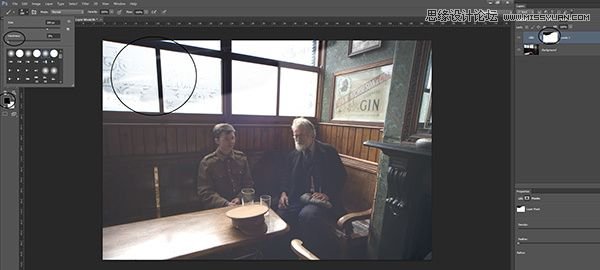
当添加了色阶调整图层时,你就应该能看到一些修复回来的细节。如果你犯了一个错误,只需要将画笔颜色变为白色,并进行一遍又一遍在该区域进行涂抹,即可进行有效控制。当然,为了更有效地控制,最好将画笔的不透明度设置高一点。
四、用自然饱和度调整图层修复颜色
接下来,我们需要对重新露出来的地方进行颜色修复。创建一个新的调整图层,这次是自然饱和度调整图层。拖动滑块直到你看见颜色显现出来,但也不要过度调整,否则图像的颜色会由于过度饱和而失真。
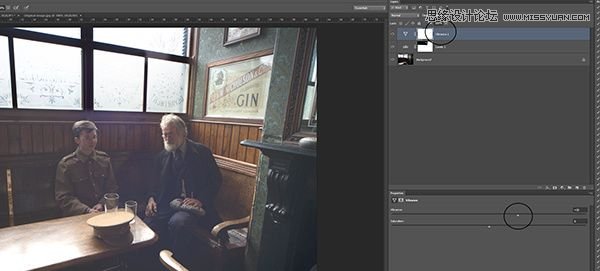
五、用曲线调整图层修复对比度
如果你的图像颜色效果仍旧不好,就好似笔者的这个例子一样,你可以创建一个曲线调整图层来进行修复。用点创建一个反向“s”形的曲线,能增强图像的对比度,如下图所示:
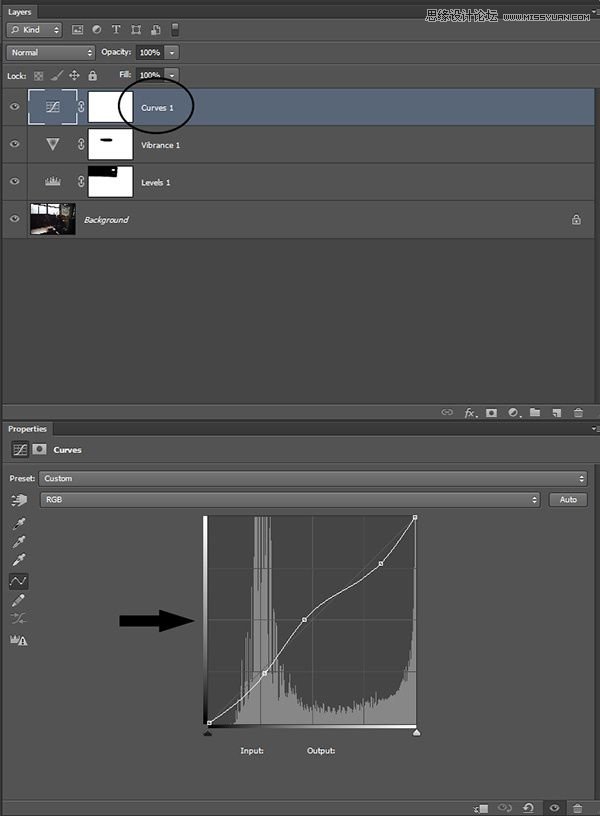
六、对图像进行微调
一旦应用了上述调整图层后,你能很直观地看到整幅jpeg图像的变化,但要其视觉效果更好,我们还可以对其进行一些微调,例如,选择要调整的图层,然后调整不透明度滑块,直到获得你想要的效果。

结论事实上,只要你肯花功夫,PS几乎就能挽救所有失败的JPEG图像。尽管JPEG图像不如RAW能保留那么多的图像细节,但通过色阶、曲线、自然饱和度等调整图层的应用,我们还是能将jpeg图像修复至理想状态。有兴趣的网友,不妨自己试一试。
 情非得已
情非得已
-
 Photoshop制作唯美可爱的女生头像照片2020-03-17
Photoshop制作唯美可爱的女生头像照片2020-03-17
-
 Photoshop快速给人物添加火焰燃烧效果2020-03-12
Photoshop快速给人物添加火焰燃烧效果2020-03-12
-
 Photoshop调出人物写真甜美通透艺术效果2020-03-06
Photoshop调出人物写真甜美通透艺术效果2020-03-06
-
 Photoshop保留质感修出古铜色人像皮肤2020-03-06
Photoshop保留质感修出古铜色人像皮肤2020-03-06
-
 Photoshop制作模特人像柔润的头发效果2020-03-04
Photoshop制作模特人像柔润的头发效果2020-03-04
-
 古风效果:用PS调出外景人像中国风意境效果2019-11-08
古风效果:用PS调出外景人像中国风意境效果2019-11-08
-
 插画效果:用PS把风景照片转插画效果2019-10-21
插画效果:用PS把风景照片转插画效果2019-10-21
-
 胶片效果:用PS调出人像复古胶片效果2019-08-02
胶片效果:用PS调出人像复古胶片效果2019-08-02
-
 素描效果:用PS制作人像彩色铅笔画效果2019-07-12
素描效果:用PS制作人像彩色铅笔画效果2019-07-12
-
 后期精修:用PS给人物皮肤均匀的磨皮2019-05-10
后期精修:用PS给人物皮肤均匀的磨皮2019-05-10
-
 Photoshop利用素材制作炫丽的科技背景2021-03-11
Photoshop利用素材制作炫丽的科技背景2021-03-11
-
 Photoshop使用中性灰磨皮法给人像精修2021-02-23
Photoshop使用中性灰磨皮法给人像精修2021-02-23
-
 Photoshop制作水彩风格的风景图2021-03-10
Photoshop制作水彩风格的风景图2021-03-10
-
 Photoshop制作创意的文字排版人像效果2021-03-09
Photoshop制作创意的文字排版人像效果2021-03-09
-
 Photoshop制作逼真的投影效果2021-03-11
Photoshop制作逼真的投影效果2021-03-11
-
 Photoshop制作故障干扰艺术效果2021-03-09
Photoshop制作故障干扰艺术效果2021-03-09
-
 Photoshop制作被切割的易拉罐效果图2021-03-10
Photoshop制作被切割的易拉罐效果图2021-03-10
-
 Photoshop制作人物支离破碎的打散效果2021-03-10
Photoshop制作人物支离破碎的打散效果2021-03-10
-
 Photoshop利用素材制作炫丽的科技背景
相关文章2062021-03-11
Photoshop利用素材制作炫丽的科技背景
相关文章2062021-03-11
-
 Photoshop快速制作数码照片柔焦艺术效果
相关文章6332020-10-10
Photoshop快速制作数码照片柔焦艺术效果
相关文章6332020-10-10
-
 Photoshop快速的增加写实人像的质感
相关文章7502020-10-10
Photoshop快速的增加写实人像的质感
相关文章7502020-10-10
-
 Photoshop制作编织效果的人物
相关文章9832020-04-01
Photoshop制作编织效果的人物
相关文章9832020-04-01
-
 Photoshop制作唯美可爱的女生头像照片
相关文章8162020-03-17
Photoshop制作唯美可爱的女生头像照片
相关文章8162020-03-17
-
 Photoshop快速给黑白人像照片上色
相关文章7582020-03-12
Photoshop快速给黑白人像照片上色
相关文章7582020-03-12
-
 Photoshop如何去除照片上的透明水印
相关文章12362020-03-08
Photoshop如何去除照片上的透明水印
相关文章12362020-03-08
-
 Photoshop调出儿童照片工笔画艺术效果
相关文章4942020-03-08
Photoshop调出儿童照片工笔画艺术效果
相关文章4942020-03-08
